|
||||||||
|
|
|
2016-04-22 ArtNo.45720
◆电子书《基督教的起源》制作过程(一太郎)
第四版≪基督教的起源≫的ePUB和PDF版本已经分别通过<亚马逊Kindle电子书店(KDP)>以及<SEAnews eBookstore>被付梓。
随着这个机会,我决定公开分别用“JustSystems一太郎2012”和<“微软Word”>制作的这本电子书的ePUB和PDF版本的制作过程。如果有人会参考,我觉得很幸福。村上厚 ○停止一太郎2012的自动备份 备份存储大量的文件和画图需要许多秒甚至十几份的时间而且在这段时间不能做编辑作业。所以为了避免屡次中断编辑作业,停止自动备份功能。但经常手动保存而防备。 ①启动一太郎2012. ②ツール(工具)→オプション(选项)→オプション(选项) 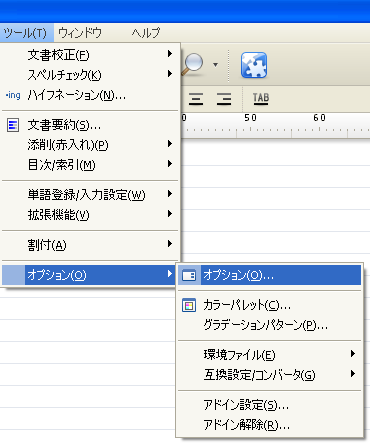 ③Select[しない(no-use)]under [自動バックアップを行う(Use of automatic backup function)]of[ファイル操作(File operation)-自動バックアップ(Automatic backup)] ③[ファイル操作-自動バックアップ(文件操作-自动备份)]下的[自動バックアップを行う(自动备份)]的选项中选择[しない(不用)]。 ④点击[OK] 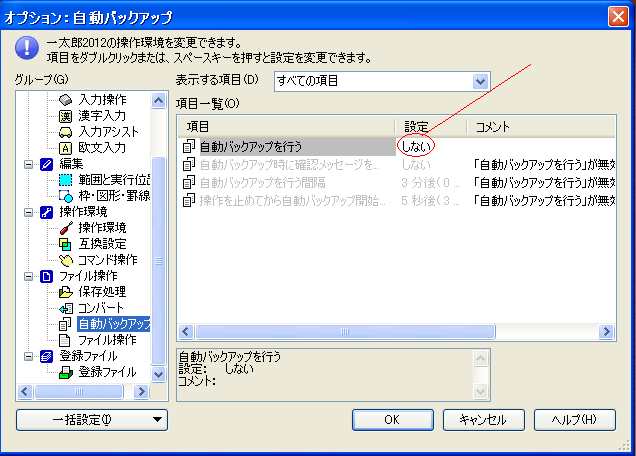 ○制作封面 ①『ファイル(文件)』→『テンプレートを開く(打开模板)』 ②选择 『eBOOK03』→点击『開く(打开)』 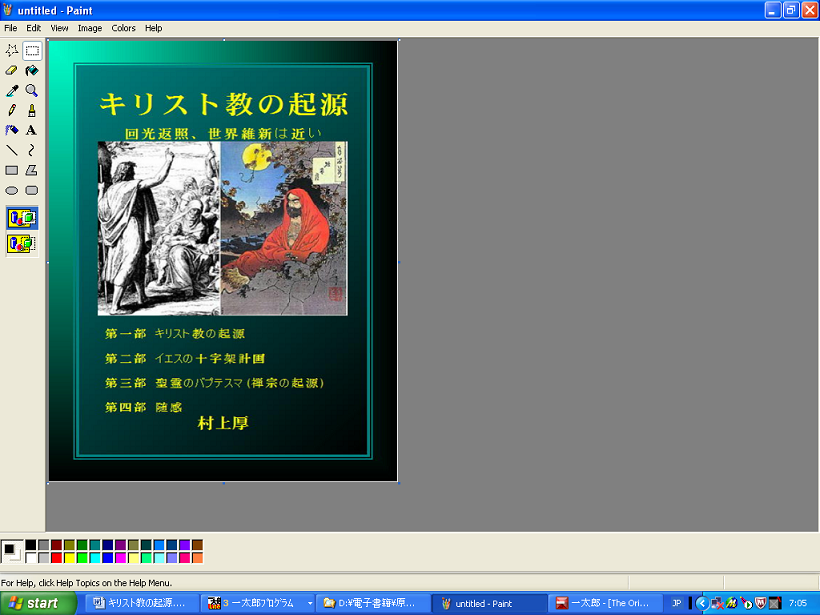 ③用视窗画图工具打开封面画图“D:\e-book\image\cover4.jpg”后,把它放在Photo栏内。 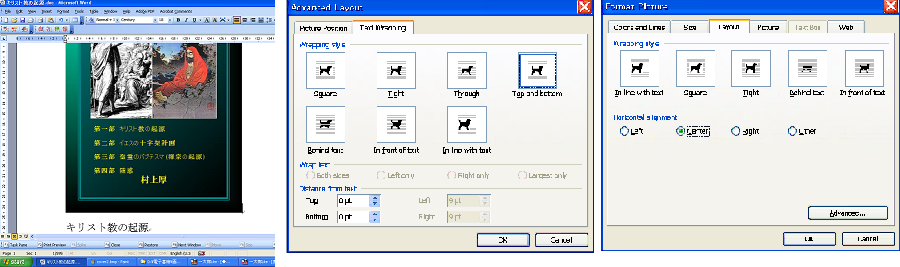 ④在“タイトル(题名)”栏内写“基督教的起源”后,把它移到画图上面。 ⑤在“名前(著者名)”栏内写“村上厚”后,把它移到画图下面。 ⑥在“タイトル(题名)”栏的下面加副标题“回光返照、世界维新近了”。 ⑦在“名前(著者名)”栏的上面写以下的小标题。 第一部 基督教的起源 第二部 耶稣的十字架计划 第三部 圣灵的施洗(禅宗的起源) 第四部 随感 ⑧ファイル(文件)→文書スタイル(文件样式)→スタイル(样式)→ページ飾り(页装饰)→背景色(背景颜色)→选择和调整背景颜色。 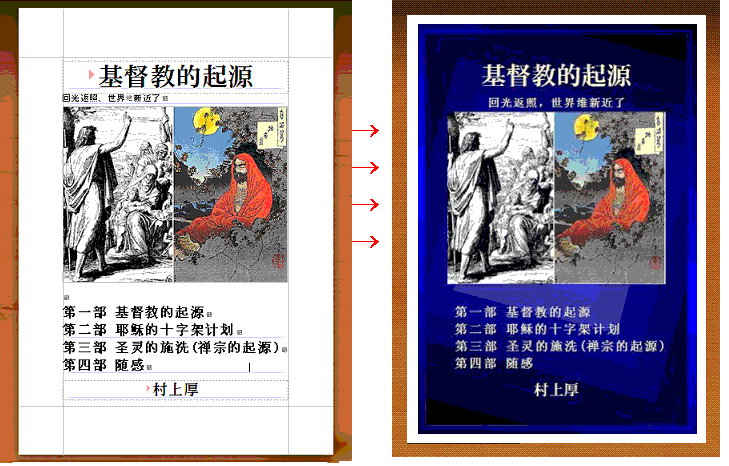 ○封面背景的安排 “ファイル(文件)”→“文書補助(文件辅助)”→“文書の背景(文件背景)”→“グラデーション(色阶)”→“設定(设定)”→设定“パターン(模式)”和“カラーパレット(调色板)”→点击“OK”。 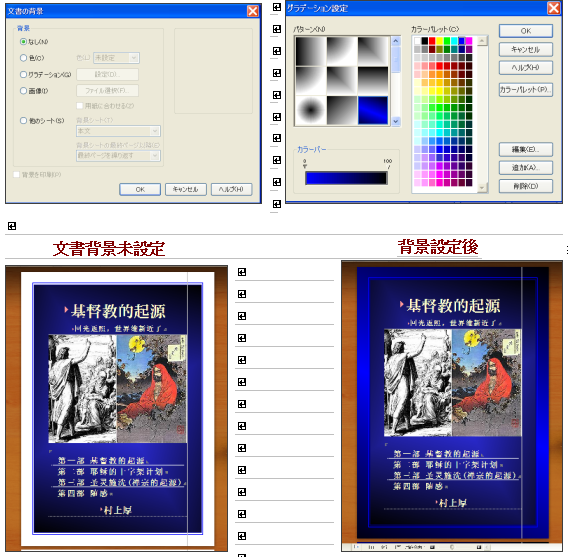 ○把电子书封面设计保存为图片 ①“ファイル(文件)”→“他の形式で保存/開く(以其它格式储存或打开)”→“画像に変換して保存(保存为图片)”  ②点击“画像(画图)”和“JPEG”的单选按钮→“次へ(继续)” ③保存为例如"D:\e-book\image\cover.jpg" 注1:一太郎2012的制作电子书流程是基本上根据EPUB格式。因此如果您选择PDF格式,就不能自动地把封面(画图)和本文合起来制作一本PDF格式电子书。所以先把封面保存为画图,以后该画图贴在本文的头部,然后用PDF格式存储,从而制作一本PDF格式电子书。 注2:一些电子出版平台,如亚马逊Kindle自出版服务和乐天Kobo写作生活等会要求你把你的电子书封面从文本分开上载作为图像。在那时侯,你可以用这个封面图。 ○文本的插入 封面的制作完成后,就插入文本。 ①屏幕最下面的左边有“表纸”和“本文”的两个选项·点击“本文”。就出现,“タイトル(题名)”,“章見出し(版权)”,“章(作者名)”和"ここから本文を書きます。(从这里开始写本文。.)"的像填写表格般的字句。 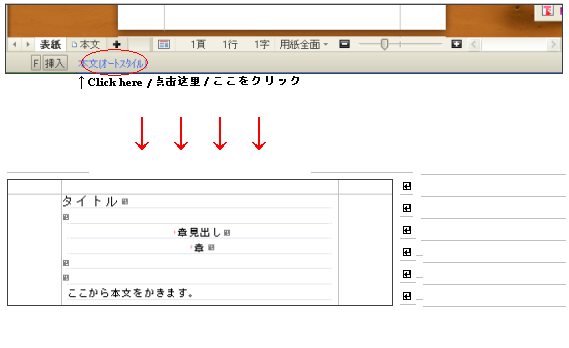 ②タイトル:基督教的起源 ③章見出し:Copyright ④章:村上厚  ⑤拷贝《基督教的起源》的全文后,贴在“ここから本文を書きます。(从这里开始写本文。.)”的上面。 ⑥插入文本完成后,在适当的地方以适当的文件名保存。 ファイル(文件)→名前をつけて保存(以新的文件名保存)→保存。例如"D:\e-book\The Origin of Christianity-cn.jtd" ○设定标题字体大小 ①『編集』→『全て選択(全选)』 『書式(格式)』→『フォント・飾り(字体・装饰)』→『設定』→『SimSun、標準、18.0』→『OK』。 ②选定以下『超大标题』→『書式(格式)』→『フォント・飾り(字体・装饰)』→『設定』→『SimSun、太字、28.0』→『OK』。 :[前言]、[目录]、[第一部基督教的起源]、[第二部耶稣的十字架计划]、[第三部圣灵的施洗(禅宗的起源)]、[第四部随感]、[谢辞]、[作者简历]、[详细目录] ③选定『大标题』→『書式(格式)』→『フォント・飾り(字体・装饰)』→『設定』→『SimSun、太字、24.0』→『OK』。 ④选定『中等标题』和『参照』→『書式(格式)』→『フォント・飾り(字体・装饰)』→『設定』→『SimSun、太字、20.0』→『OK』。 ⑤选定『小标题(参照下的项目标题)』→『書式(格式)』→『フォント・飾り(字体・装饰)』→『設定』→『SimSun、太字、18.0』→『OK』。 ⑥『大标题』上面两个换行,『大标题』下面一个换行。 ⑦『中等标题』/『小标题』的上面一个换行。 ⑧[参照]的上面和下面各一个换行。 ⑨在[第一部基督教的起源]、[第二部耶稣的十字架计划]、[第三部圣灵的施洗(禅宗的起源)]和[第四部随感]下的一系列『大标题』名单各排列在[第一部]、[第二部]、[第三部]和[第四部]的标题下面,并各名单的上下一个换行。 ⑩在[前言]下面放两个换行后,配置[目录]。在[作者简历]下面放两个换行后,配置[详细目录]。但是,[目录]和[详细目录]的内容还没有。 注:处理复数行的标题时,有时,上下行的字重叠而不能辨认。如果发生这种情况,请处理如下。(幸亏在华文版里没有发生这种事。) ↓ 选择整个该“标题”→"書式"→"改行幅"→"任意改行"→"改行幅:8.0"→"OK" 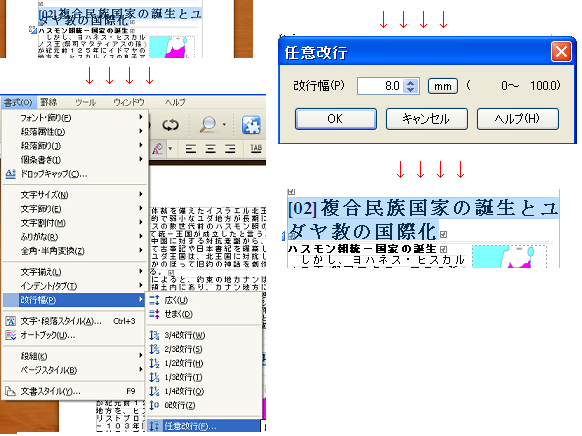 ○标题配置的设定 ①全选『超大标题』→『ツール(工具)』→『目次/ 索引(目录/索引)』→『目次設定/ 解除(设定或取消目录)』→『目次1(目录1)』 ↓ ②全选『大标题』→『ツール(工具)』→『目次/ 索引(目录/索引)』→『目次設定/ 解除(设定或取消目录)』→『目次2(目录2)』 ↓ ③全选『中等标题』和『参照』→『ツール(工具)』→『目次/ 索引(目录/索引)』→『目次設定/ 解除(设定或取消目录)』→『目次3(目录3)』 ↓ ④全选『小标题』→『ツール(工具)』→『目次/ 索引(目录/索引)』→『目次設定/ 解除(设定或取消目录)』→『目次4(目录4)』 ○封面页的设定 注:以下的处理(封面页的设定)是为了制作“PDF”格式电子书。如果你想只制作“EPUB”格式,那么不需要做。 ①『ファイル(文件)』→『文書スタイル(文件样式)』→『ページ/ヘッダ・フッタ(页/页眉页脚)』 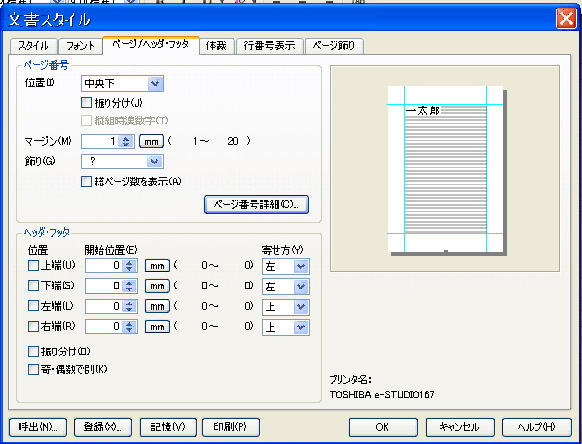 ②"ページ番号(页码)"→"位置(位置)"→"中央下(下面中央)" ↓ ③点击 "ページ番号詳細(页码细节)"→设置如下后→点击"OK" 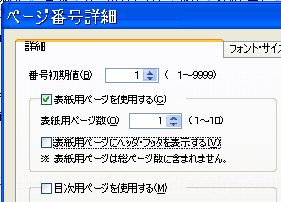 ④"番号初期値(初始值)": "1" ⑤点击"表紙用ページを使用する(使用封面页)"的单选按钮。 ⑥"表紙用ページ数(封面页数)": "1" ○安装封面页 注:以下的处理(安装封面页)也是为了制作“PDF”格式电子书。如果你想只制作“EPUB”格式,那么不需要做。 ①用视窗画图工具打开封面页画图 "D:\ e-book \ image \ cover .jpg".→全选→拷贝 ②把光标移到一太郎2012编辑屏幕的顶端→把封面页画图粘贴。  ③调整如下,使得封面画图被收藏第一页里。 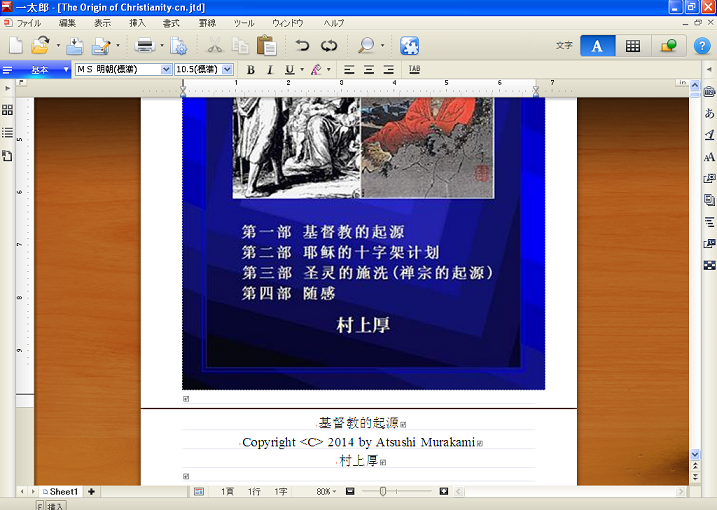 ④"ファイル(文件)→"上書き保存(覆盖保存)" ○尝试产出目录 ①『ツール(工具)』→『目次/索引(目录/索引)』→『目次作成(制作目录)』 ②选择“目次1(目录1)”标签→点击“目次にする(列入目录)”的单选按钮→ページ番号位置(页码位置):右端(右端)→解除"作成時にブックマークを追加(列入目录时同时列入上线书签)"的单选按钮。 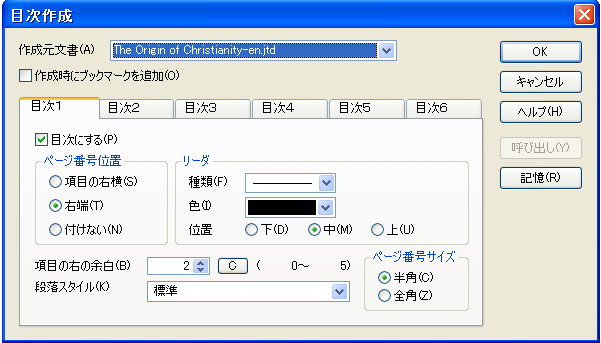 ③选择『目次2(目录2)』→点击“目次にする(列入目录)”的单选按钮→ページ番号位置(页码位置):右端(右端)→解除"作成時にブックマークを追加(列入目录时同时列入上线书签)"的单选按钮。 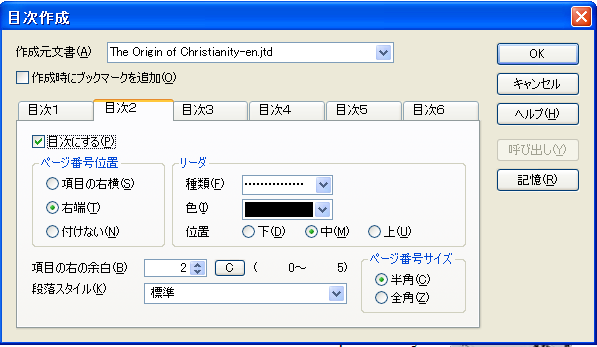 ④选择『目次3(目录3)』→点击“目次にする(列入目录)”的单选按钮→ページ番号位置(页码位置):項目の右横(项目右侧)→解除"作成時にブックマークを追加(列入目录时同时列入上线书签)"的单选按钮。 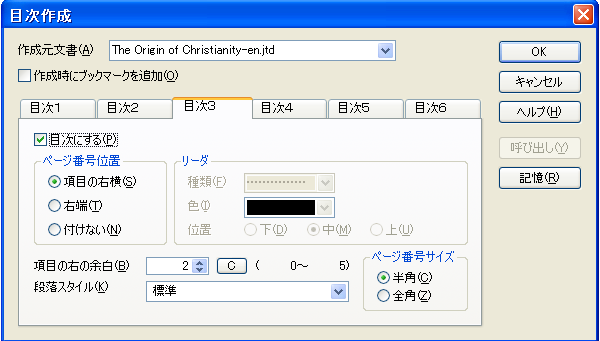 ⑤选择『目次4(目录4)』→点击“目次にする(列入目录)”的单选按钮→ページ番号位置(页码位置):項目の右横(项目右侧)→解除"作成時にブックマークを追加(列入目录时同时列入上线书签)"的单选按钮。 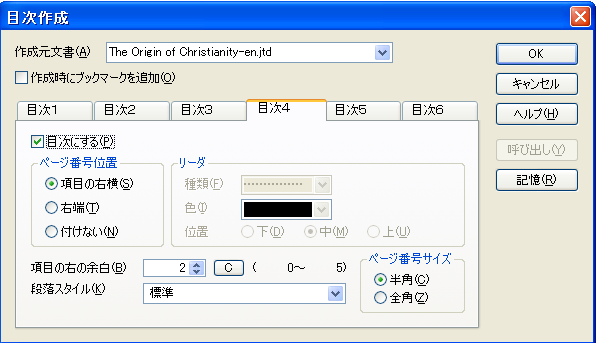 ⑥选择『目次5(目录5)』→解除“目次にする(列入目录)”的单选按钮 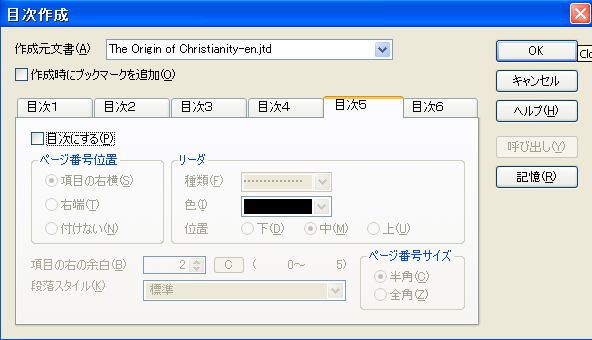 ⑦选择『目次6(目录6)』→解除“目次にする(列入目录)”的单选按钮 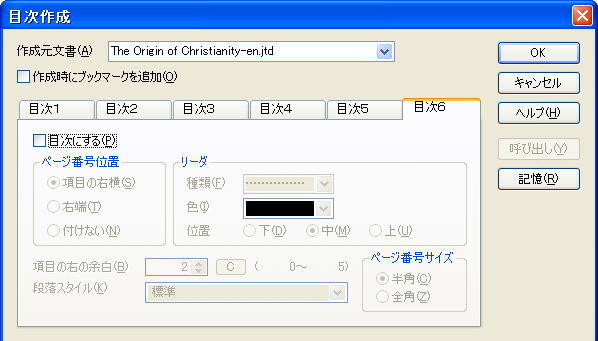 ⑧点击"OK"→『作成済みの目次を削除します。よろしいですか?(删除现有的目录。可以吗?)』→『はい(可以)』 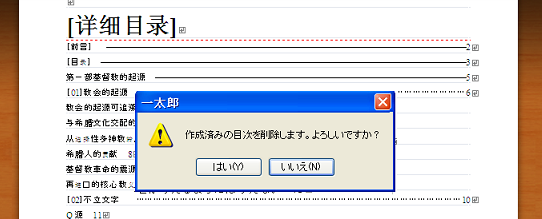 ⑨等一会,光标的形状变成食指。  ⑩当您点击[详细目录]下面,就出现详细的目录。 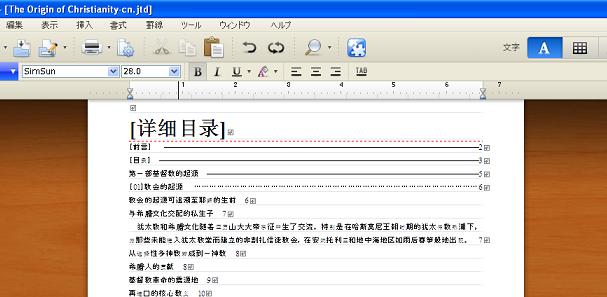 ⑪打开另一个一太郎编辑页,并把复制的整个[详细目录]粘贴进去。并删除“中等标题”,“小标题”和“参照”,使其为[目录]。然后把它粘贴在上述[目录]栏。 注1:这个处理是为了确保放[目录]的空间而已。配置图像之后,这个[目录]将重新产出。 注2:两种“目录”不会通过“一太郎2012”的基本功能而制作。所以,用手动方式从[详细目录]编辑出简略的[目录]。 ○配置画图 ①把光标移动到您要配置图像的位置→"挿入(插入)"→"絵や写真(图片和照片)"→"画像枠作成(确保画框)" 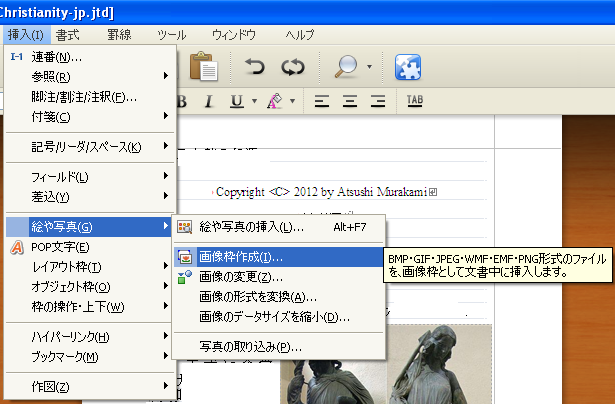 枠の基準(画框类型):固定(固定) 解像度(解析度):150 dpi 場所(画图被储藏的位置):D: \ e-book \ image \ ゝ 文字をよける(避免字与图片重叠) よけ方(如何避免重叠):左側に配置(放置文字在图片的左侧)  ②调整图像的大小以适合文件框里面。如果图像超出文件框,图像会跳出另一个页。所以要小心地调调整。 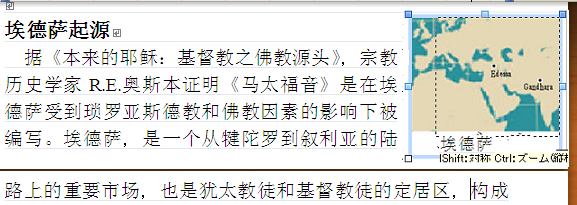 ○产出[详细目录] [详细目录]必须被产出,所有文件和图像的配置已经完成后。然后用手动方式从[详细目录]编辑出简略的[目录]。 注:如果除了ePUB格式之外,为了制作PDF格式电子书,你已经在文本的顶部安装一个页面大小的封面图片,请实行以下程序,而先制作PDF格式的电子书。然后,删除该封面图片,再一次实行以下程序,而制作ePUB格式电子书。 ①再一次实行上述“尝试产出目录”从①到⑩的手续。 ②打开另一个一太郎编辑页,并把复制的整个[详细目录]粘贴进去。删除多余的线条。然后把它粘贴在现有的[详细目录]上。 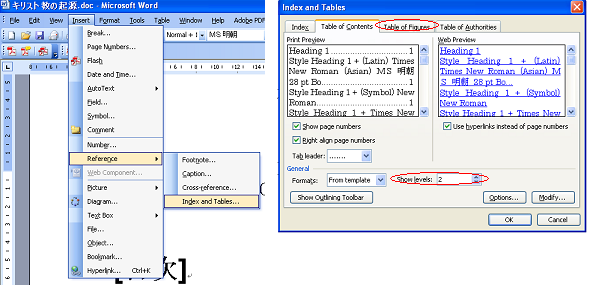 ③再回到刚删除多余线条的复制[详细目录],并删除“中等标题”,“小标题”和“参照”,使其为[目录]。然后把它粘贴在原有的[目录]栏。 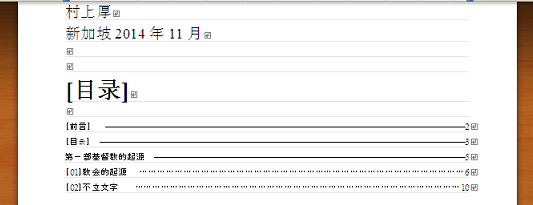 ④如果所有图像的位置没有改变,中文版电子书的文档已完成了。请保存文档。 ⑤如果图像位置有多有少变化,调整它们后,再次做从①到③的过程。 ○保存为PDF 注:以下的处理是为了制作“PDF”格式电子书。如果你想只制作“EPUB”格式,那么不需要做。 ①『ファイル(文件)』→『他の形式で保存/開く(以其它格式储存或打开)』→『PDF保存(保存为PDF』 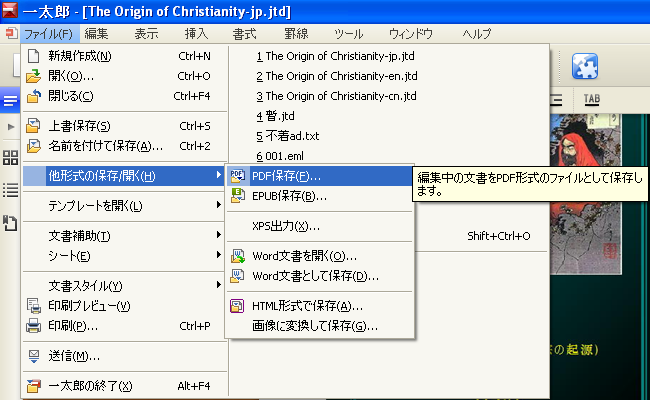 ②保存为"D:\ e-book \ finished goods \ The Origin of Christianity-en.pdf ". 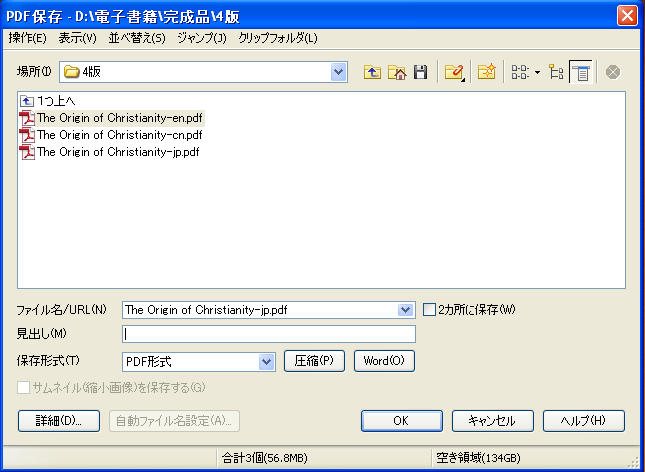 ○用Adobe Acrobat而处理 注:以下的处理是为了制作“PDF”格式电子书。如果你想只制作“EPUB”格式,那么不需要做。 1.打开刚刚制造的PDF版《基督教的起源》 2.File→Properties 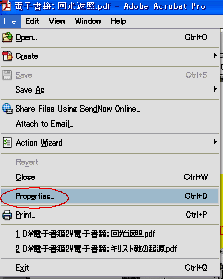 3.点击 "Description". Title:基督教的起源 Author:村上厚 Subject:回光返照、世界维新近了. 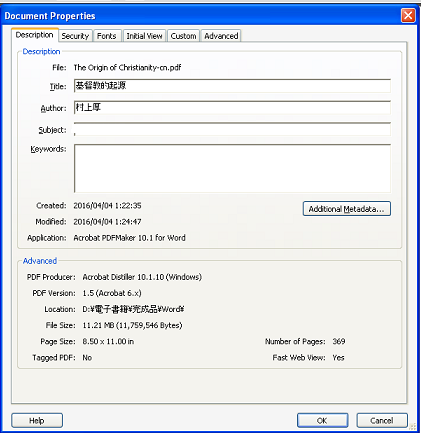 4.点击 "Initial View" Page layout:Two-Up (facing Magnification:Default Open to page:1 of 318 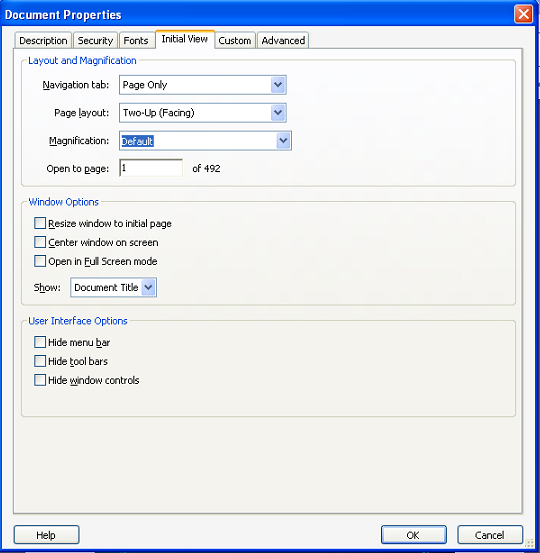 5.点击"Custom" Name:SEA Research Vlue: Singapore 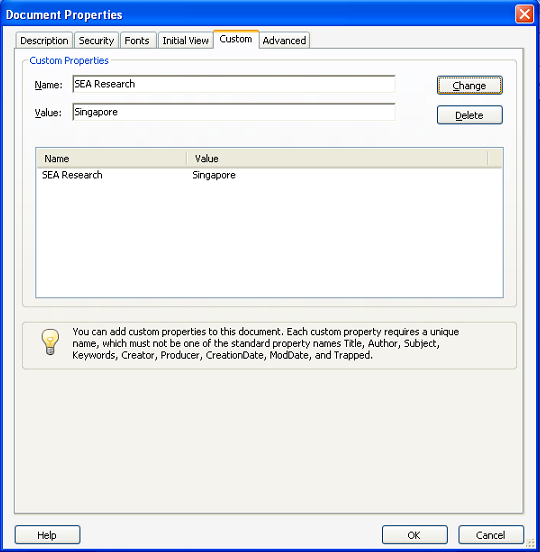 ⑥点击“Advanced” Base url:http://www.seanewsonline.com Binding:Left Edge Language:Chinese-Simplified 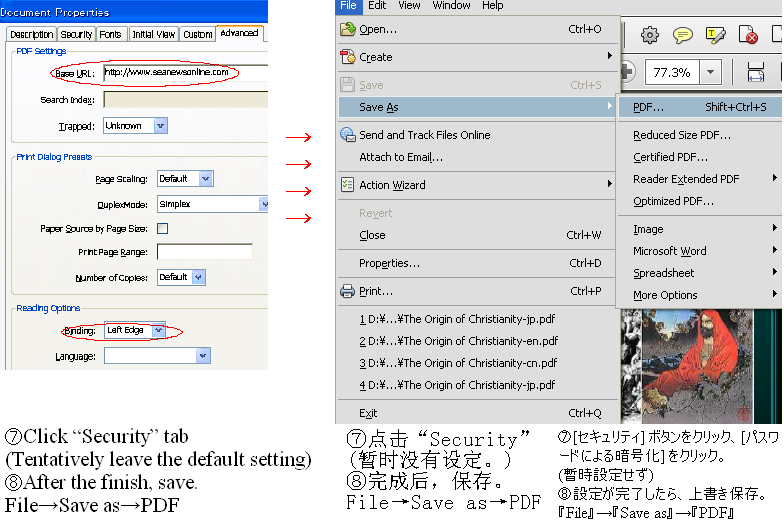 ○保存为ePUB 注:以下的处理是为了制作“ePUB”格式电子书。如果你想只制作“PDF”格式,那么不需要做。<下册> |
|
[Your Comments / Unsubscribe]/[您的意见/退订]/[ご意見/配信停止]
Please do not directly reply to the e-mail address which is used for delivering the newsletter. 请别用递送新闻的邮件地址而直接回信。 メールをお届けした送信専用アドレスには返信しないで下さい。 |